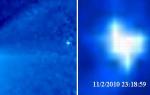Převod fotografie do kresby. Jak vytvořit realistický efekt malby ve Photoshopu
Uživatelé se často chtějí naučit, jak vytvořit kresbu z fotografie, aby ji mohli později vytisknout a uložit jako kresbu. Podívejme se na nejúčinnější způsoby.
Nejprve se podívejme na několik oblíbených služeb, pomocí kterých můžete rychle vytvořit kreslicí efekt na fotografii, aniž byste museli instalovat další software na počítači.
Fotografie služby Phunia
Na této stránce mohou uživatelé využít automatický efekt, který přemění běžný obrázek na kresbu. Můžete také vybrat texturu pozadí zdrojového souboru: barevnou, bílou nebo „speciální“.
Chcete-li začít, vyberte soubor v počítači. Chcete-li to provést, klikněte na stránce na tlačítko Procházet.
Pak určit barevné schéma obrázky (černobílé nebo barevné).
Klikněte na tvar textury, který chcete vytisknout, a kliknutím na tlačítko „Vytvořit“ zahajte proces převodu souboru.
Během několika sekund se vygeneruje přímý odkaz na stažení obrázku z webu.
Služba Croper
Dalším oblíbeným místem pro vytvoření kresby z obyčejného obrázku je Croper. Tento online editor fotografií vám umožňuje použít na vaše fotografie další efekty.
S jeho pomocí můžete vytvořit jedinečný obrázek bez ztráty kvality.
Jednou z nejoblíbenějších funkcí tohoto webu je funkce kreslení tužkou.
Soubor se převede vytvořením tmavších tónů obrázku, poté se na vrstvy obrázku postupně aplikují tahy, které naopak z obrázku vytvoří skicu.
Rozhraní editoru je velmi jednoduché. Nahrajte soubor na web kliknutím na příslušné tlačítko.
Obrázek se otevře v novém okně na webu. Poté najděte karty hlavní nabídky - jsou umístěny v horní části webu. Postupně klikněte na „Operace“ - „Efekty“ - „Tužka“.
V horní části stránky vyberte nastavení délky tahu a úroveň naklonění.
Poté kliknutím na tlačítko Použít spusťte proces převodu obrázku.
Nebude to trvat déle než jednu minutu. V případě potřeby můžete upravit kontrast konečného výkresu.
Výsledek Croperovy práce je znázorněn na obrázku níže.
Vytvoření výkresu v Adobe Photoshop
Pomocí Photoshopu můžete vytvořit kresbu tužkou i z obyčejného obrázku.
Pomocí vestavěných funkcí programu můžete dosáhnout lepšího zobrazení všech tahů a výsledný obrázek bude vypadat přirozeně.
Efekt kresby bude velmi jasně viditelný, pokud ji vytisknete na tiskárně. Pro větší efekt můžete použít bílý nebo řemeslný papír.
Všechny níže uvedené kroky jsou provedeny v Program Photoshop CS6. Použité funkce jsou dostupné ve starších a všech nových verzích aplikace.
Použijeme běžnou naskenovanou fotografii; Při práci ve Photoshopu doporučujeme nepoužívat malé obrázky, protože po aplikaci efektu „obrázku“ mohou být některé pixely rozmazané, což zhorší kvalitu výsledného malého obrázku.
Nejprve musíme zkopírovat původní obrázek.
Chcete-li to provést, otevřete obrázek v programu, počkejte na načtení panelu nástrojů a stiskněte tlačítko F7. Poté klikněte na kombinaci tlačítka Ctrl - J. Tímto způsobem vytvoříte duplicitní vrstvu.
Chcete-li to provést, klikněte na položku Obrázek (hlavní nabídka programu). Klikněte na „Oprava“ – „Inverze“. Chcete-li použít desaturaci na vrstvu, stačí současně stisknout klávesy Ctrl a I.
V důsledku odbarvování získáme negativní obrázek, nikoli jeho černobílou verzi. Všechny světlé oblasti fotografie ztmavnou a všechny tmavé oblasti zesvětlí.
V panelu vrstev se výsledný negativ zobrazí jako druhá kopie původní vrstvy. Dále změňme režim zobrazení vrstvy. Klikněte na vrstvu 2 a v řádku „Mode“ otevřete rozevírací seznam. Klikněte na "Zesvětlení pozadí".
Po změně režimu bude plátno projektu zcela nebo částečně bílé. Na liště hlavní nabídky klikněte na „Filtr“ - „Rozostřit“.
V zobrazeném seznamu vyberte „Gaussovské rozostření“. V okně, které se otevře, upravte posuvník, abyste vytvořili úroveň rozostření.
Čím vyšší je hodnota tohoto indikátoru, tím je obrázek světlejší a přebírá obrysy nakresleného obrázku.
Důležité! Nepřehánějte to s filtrem rozostření, jinak může být fotografie příliš světlá a efekt tužky se ztratí. Optimální hodnota rozostření je 12,5 – 13 pixelů.
Tato metoda odbarvování umožňuje dosáhnout maximální čistoty tahů obrázku, nedochází ke ztrátě pixelů a zachování rozlišení obrázku. Jak můžete vidět, obrázek získal obrys tužky, ale nestal se příliš světlým.
Přejděte do okna vrstev a vyberte úplně první vrstvu, jak je znázorněno na obrázku níže. Poté přesuňte ukazatel na název vrstvy a počkejte, až se objeví kontextová nabídka. V něm klikněte na položku „Sloučit viditelné vrstvy“. Podržte stisknuté tlačítko Alt a pomocí ukazatele vyberte všechny tři vrstvy, které chcete sloučit.
Vyberte nejvyšší vrstvu (vrstva 1). Musíte změnit jeho režim zobrazení na „Multiplikace“. To vám umožní ztmavit každý řádek náčrtu a dodat náčrtu větší přirozenost.
Čáry by neměly být příliš tmavé. Pokud k tomu dojde, upravte parametr Opacity na 50 %. Je nutné, aby byla zachována barva „jednoduché“ tužky.
Zde můžete dokončit práci. Výsledkem je černobílý náčrt původní fotografie. Pokud chcete do skici přidat nějakou barvu, vytvořte kopii vrstvy pozadí stisknutím Ctrl - J.
Nyní zbývá pouze změnit parametry barev zobrazení duplikované vrstvy. Vyberte režim „Color“ a v řádku Transparency nastavte hodnotu na 65 %, jak je znázorněno na obrázku výše.
Konečný výsledek převodu obrázku na miniaturu bude vypadat takto:
Vytvoření kresby z obyčejné fotografie ve Photoshopu vám nezabere více než 10 minut, a to i v případě, že nejste pokročilý uživatel.
11 hlasůDobrý den, drazí čtenáři můj blog. Výkres vlastní výroby. Asi před 15 lety by taková fráze nikoho nenapadla, ale teď – prosím. Moderní technologie dosáhly takové úrovně, že každý může získat svůj portrét v jakémkoli umělecký styl co chce.
Dnes udělám krátkou recenzi služeb, které vám umožňují pořídit fotografii jako kresbu tužkou online. Obrovské množství technik: animace, stylizace, koláž, vkládání. Více než 3000 efektů: impresionismus, van Goghův styl, automatické retuše, akvarelové kresby, pastel, olejová barva, křída.

Výsledek na sebe nenechá dlouho čekat. Dozvíte se o nejlepší způsobyúprava fotografie.
Výhody pro webmastera
Mnohým se může zdát zvláštní mít takový článek na blogu o tvorbě webových stránek. Velmi marně. Za prvé, obrázek zpracovaný podobnou metodou lze použít jako designový prvek: záhlaví, pozadí nebo dokonce miniaturu článku nebo obrázek v těle publikace.
Hned vám však musím prozradit, že pokud se vám některá z technik zalíbí a chcete takto zpracovat všechny fotografie a umístit je na svůj blog, tak ten nápad bude báječný. Nezapomeňte však na autorská práva.
Nemysli si, že po tomhle bude patřit tobě. Bez ohledu na to, jak moc s obrázkem manipulujete, patří fotografovi nebo umělci, který jej vytvořil.
Přečtěte si článek o. I když vyhledávače takový obsah definují jako jedinečný.

Pokud tedy pořídíte fotografii z bezplatného zdroje, zpracujete ji v editoru fotografií a zveřejníte ji na svém blogu, pak si Yandex a Google budou myslet, že odvádíte skvělou práci a používáte své jedinečné materiály. Zároveň se nebojíte žádné perzekuce. Všichni jsou šťastní a spokojení. Tyto kroky vám nezaberou více než pár minut.
To ale nejsou všechny výhody. I vývojáři jsou lidé. Všichni máme přátele a někdy slaví narozeniny, svatby, nové roky a tak dále. Portrét lze vytisknout ve velkém formátu a zarámovat. Utratíte několikanásobně méně peněz, než kdybyste si objednali kresbu od umělce. V každém případě výsledek předčí všechna očekávání.
No, teď si myslím, že je vše jasné. Přejděme k recenzi služeb.
Přehled služeb
Abych napsal tento článek, analyzoval jsem mnoho zdrojů. Většina z nich se ukázala jako nepohodlná. Někde načítání neustále pokulhává nebo je výsledek podprůměrný. Na seznamu jsem nechal pouze tři zdroje. Navíc hned řeknu, že jen jeden uznávám jako skutečně hodnotný.
Nebudu ztrácet další váš čas a přistoupím k podrobné kontrole.
Photofacefun
webová stránka www.photofacefun.com docela pěkné a zcela zdarma. Zde najdete přes 1400 možností pro vaše fotografování.

Pokud chcete změnit obrázek na kresbu, přejděte přímo do stejnojmenné sekce a podívejte se na možnosti. Třeba ta třetí, kresba tužkou. Klikněte na to.

Nahrávání souboru. Mimochodem, nemusíte pokaždé nahrávat stejnou fotku. Bude uložen na serveru a budete k němu mít rychlý přístup, dokud neopustíte portál.

Obrázek musíte oříznout tak, aby se vešel do koláže.

Připraveno. Dostal jsem tento výsledek.

Jak vidíte, v podstatě nabízejí vložení vašeho portrétu do nějakého krásného obrázku nebo vytvoření koláže. To je samozřejmě skvělé. Je tu parta zajímavé příklady, výsledek téměř vždy potěší. Ale to není přesně to, co bychom chtěli.
Pokud pouze vložíte svou fotografii a získáte přesně stejnou, ale v jiném stylu, tento zdroj vám nebude vyhovovat. Přesto zkusme jinou možnost: kresbu tužkou na stejnou stránku.

Jak bylo slíbeno, máte rychlý přístup k poslednímu staženému.

Je těžké nesouhlasit s tím, že snímek je cool. Žádná loga, vodoznaky atd. Služba je zcela zdarma.

Ale hned vám řeknu, že jsou lepší. O tom si teď budeme povídat.
Fotografie
Portál funny.pho.to/ru/ může být opravdu vtipný. Už jsem sem šel dvakrát a pokaždé se neubráním smíchu a spokojenému úsměvu. Tento zdroj je úžasný. Více než 600 snímků, efektů a filtrů. K tomu rychlá automatická retuš portrétů, tvorba animace gif na základě vaší fotografie a rychlé opravy.

Přejděte na „Kresby a malby“ nebo „Vybrané efekty kresby“. Doporučuji vám vyzkoušet obě kategorie, protože existuje obrovský výběr kreseb tužkou.

Zde vám budou nabídnuty skici tužkou popř kuličkové pero, pastelové, olejové barvy, Van Goghův kresebný efekt, impresionismus a mnoho dalšího. Zkuste to a užijte si to.

Nahrajte fotografie z počítače a získejte k nim na chvíli rychlý přístup ve spodní části panelu.

Toto je výsledek, který jsem dostal. Jedinou nevýhodou je odkaz ve spodní části fotografie.

Hned mě zaujaly kreslené filmy. Je to opravdu zábavné! Načtete fotografii z disku a na pravé straně začnete měnit své emoce.

Podle mě je to realistické a vtipné.

Můžete odstranit kreslený efekt a poslat jej přátelům na sociálních sítích místo emotikonů.

Za užitečnou funkci bych označil i retuš obličeje. Jednoduše vložíte fotografii a čekáte na dokončení zpracování.

Pokud přejdete na efekty, můžete vyměnit pozadí, přidat barevné efekty nebo osvětlení a také obrázek stylizovat.

Podle mě je to nejlepší zdroj na internetu, ale máte i jiný způsob, jak z fotky udělat portrét tužkou.
Fotofánie
Dobrá věc na službě je, že nebudete mít přidána žádná další loga. Portál je zdarma. Ale přesto má spoustu nedostatků. Například se již několik dní nemohu přihlásit. domovská stránka, některé efekty nefungují, kategorie se neotevírají. Obecně platí, že web stále potřebuje práci.
Je pravděpodobné, že se jedná o dočasné potíže a v době, kdy budete chtít vytvořit svůj portrét, se situace změní. Nechám vám však přímý odkaz na stránka vytvoření kresba tužkou . S tímto filtrem jsem neměl žádné problémy.

Nahrajte fotografii z počítače.

Ořízněte to.


Toto je výsledek, který jsem dostal. Lze stáhnout.

Photoshop ve třech krocích
Kreslení tužkou ve skutečnosti není tak těžký úkol ani pro Photoshop. Podívej se na tohle video. Zde vám ukážeme, jak vytvořit své mistrovské dílo za pouhé tři minuty. Mimochodem, video je velmi cool. Nemohu si nepovšimnout autorovy práce.
Online služby jsou samozřejmě jednoduché a rychlé, ale omezují vás. Je dobré na pár minut sedět a smát se vtipným výsledkům, ale daleko se díky nim nedostanete.
Práce ve Photoshopu je mnohem zajímavější. Projekty dopadnou mnohem lépe. Vidíš, co děláš. Můžete si to upravit na základě specifik konkrétní fotografie a pravděpodobně se posunete dál. Photoshop vás nezaměstná jen na pár minut. Budete s ním chtít pracovat, rozvíjet se, zlepšovat své dovednosti.
Podívejte se, jak snadné a jednoduché je popř. A to vše nepřijde nazmar. Stáhněte si bezplatný kurz " Profese webdesigner za 10 dní " Tento úvodní kurz může být vaším prvním krokem k výnosnému koníčku.

No, pokud vás více zajímá tvoření krásné obrázky, ale nevíte nic o Photoshopu, pak mohu doporučit “ Photoshop od nuly " Díky tomuto kurzu se během pár dní dozvíte vše o tomto programu. Pochopíte, jak se v něm pracuje, jaké má funkce a čeho jste skutečně schopni.

Otevřete se změně. Pokud máte vášeň pro design, neomezujte se výmluvami. Začít nový život, ve kterém budete dělat to, co máte rádi. Přihlaste se k odběru newsletteru mého blogu a skupina VKontakte a zjistěte více o práci na internetu.
Existovat talentovaní lidé schopný tvořit úžasné realistické malby. Pokud ale mezi ně nepatříte, dnešní návod vám pomůže dosáhnout podobného efektu pomocí Adobe Photoshop. V tomto tutoriálu se naučíte, jak vytvořit malovaný efekt z fotografie. V tomto případě nemusíte používat štětec, protože celý proces je založen na efektech.

Efekt, kterého chceme v tomto tutoriálu dosáhnout, je simulovat realistické tahy štětcem. Tato technika je skvělá pro přeměnu fotografie v ilustraci, například pro tvorbu retro plakátů.

Otevřete svůj obrázek ve Photoshopu. V příkladu je použit portrét ze Shutterstocku. Přidejte vrstvu úprav Křivky a ztmavte tmavé oblasti a zesvětlete ty světlé, abyste zvýšili kontrast.

Dvojím stisknutím CMD/Ctrl+J duplikujete vrstvu pozadí dvakrát. Přepněte na horní kopii a z nabídky Filtry vyberte efekt High Pass.

Upravte efekt tak, aby se detaily obrázku objevily na šedém pozadí. Malá hodnota - asi 1-3px - pomůže vyhnout se vytvoření halo.

Změňte režim prolnutí pro tuto vrstvu na Lineární světlo. Obrázek nyní vypadá ostřejší. Tyto zaostřené oblasti nám pomohou vytvořit tahy štětcem, zejména ve vlasech.

Zkombinujte vrstvu efektu High Pass s kopií vrstvy pozadí umístěnou pod ní a poté z nabídky vyberte Filtr > Stylizovat > Rozptýlit.

Vyberte režim anizotropní difúze. To je klíč k vytvoření efektu tahu štětcem.

Pokud se na dílo podíváte zblízka, všimnete si některých nevzhledných míst v oblastech, kde se difúze opakuje. Teď to napravíme.

Z nabídky vyberte Image > Image Rotation > 90° CW/Image > Image Rotation> 90° Clockwise, poté stiskněte CMD/Ctrl+F pro opakování Diffuse filtru.

Opakujte stejný postup, znovu otočte snímek o 90° a znovu použijte difuzní filtr. Opakujte tento krok potřetí a znovu otočte obrázek a vraťte jej do správné polohy.

Filtr Diffuse vytvořil skvělý efekt tahu štětcem, ale obrázek trochu rozmazal. Chcete-li to opravit, vyberte z nabídky Filtr > Zaostřit > Inteligentní doostření/filtr > Zaostřit > Vlastní doostření. Použijte hodnotu kolem 100 %, ale v malém okruhu, abyste to nepřehnali.

Výsledek už vypadá dobře. Diffuse vytváří na pokožce vířivé detaily, takže obraz vypadá ještě více, jako by byl namalovaný. Ale je tu ještě jeden krok, který můžete udělat, aby vaše práce vypadala jako nakreslená na počítači. Vyberte Rozostření povrchu z nabídky Filtr > Rozostření > Rozostření. Určete Poloměr asi 50 pixelů a Prahovou hodnotu asi 15. Pokud tyto parametry nastavíte správně, efekt ovlivní pouze velké ploché oblasti obrazu.

Náš efekt malovaného obrázku je připraven!

Efekt vypadá obzvlášť dobře zblízka.
Překlad – Služební místnost
Existuje mnoho způsobů, jak můžete pomocí Photoshopu proměnit obyčejnou barevnou fotografii na kresbu tužkou. Podívejme se na nejjednodušší a rychlý způsob s některými poznámkami kresleného komického efektu.
Mimochodem, touto technikou lze přeměnit vektorové kliparty na obrázky, které pak můžete dát svým dětem, aby se je naučily vybarvovat! Nebo to použijte pro komerční účely k vytvoření omalovánek :) Obecně nyní vše uvidíte sami.
Krok 1
Otevřete fotografii dárce.
Krok 2
Nyní musíte použít filtr. Spusťte následující příkaz: Filtr – Rozostření – Inteligentní rozostření.

Krok 3
Zobrazí se dialogové okno s nastavením filtru. Povinné jako první z rozevíracího seznamu Režim Vybrat Pouze okraje. Poté pracujte s posuvníky Poloměr A Práh. Musíte dosáhnout efektu, ve kterém bude obrázek obsahovat maximum potřebných detailů, ale neměli byste obrázek přetěžovat, jinak dostanete nevkusnou hromadu.

Výsledkem bude takový obrázek:

Krok 4
Černé barvy se zbavíme provedením příkazu - Ctrl+I.

Krok 5
Okraje vypadají neohrabaně. Pojďme je vyhladit a přidat kreslený efekt, děti to moc milují. Chcete-li to provést, vyberte Filtr - Imitace - Nášivka.

Otevře se následující okno:
(Klikni pro zvětšení)

Zde musíte nakonfigurovat dva parametry: Jednoduchost hran A Jasnost okrajů upravit tloušťku a kvalitu čar tahu.
Krok 6
Aplikujme filtr a podívejme se, jak vznikne kresba tužkou z barevné fotografie:

Všimněte si, že aplikace přidal šedý odstín Pro bílý. V případě potřeby jej lze odstranit. Chcete-li to provést, přejděte na panel možností nástroje a zrušte zaškrtnutí Sousední pixely. Kliknutím myši kamkoli se odstraní celé šedé pozadí.
Také vezmu a vymažu přebytečné řádky. Výsledek byl tento:

Pokud si všimnete chyby v textu, vyberte ji a stiskněte Ctrl + Enter. Děkuji!
Stylizované fotografie jsou mezi uživateli velmi oblíbenou praktikou sociální sítě. Dostupný velké množství techniky, které umožňují přeměnit obyčejnou fotografii na malbu akvarelem, olejomalba nebo portrét ve stylu Van Gogha. Obecně existuje mnoho variací.
Velmi častým postupem je vytváření kreseb tužkou z fotografií. A zároveň, aby z toho vznikla opravdová fotka umělecké mistrovské dílo, není vůbec nutné s ním provádět složité manipulace v grafickém editoru jako je . Tuto konverzi lze provést přímo v prohlížeči – pouze několika kliknutími myší.
Existuje mnoho webových zdrojů, které usnadňují a zjednodušují přeměnu jakékoli fotografie na kresbu. Pomocí některých služeb můžete obrázek správně stylizovat, zatímco jiné nástroje také provádějí koláž a umístí obrázek do obrázku nebo rámečku třetí strany. Podíváme se na oba způsoby, jak vytvořit kresbu tužkou z fotografie na příkladu dvou nejoblíbenějších online zdrojů pro odpovídající účely.
Metoda 1: Foto
Tento portál obsahuje širokou škálu funkcí pro úpravu obrázků přímo v okně prohlížeče. Zde je samostatná možnost pro sekci "Fotografické efekty", která vám umožní použít na vaše fotografie automatický styl. Efekty jsou rozděleny do kategorií, kterých má služba impozantní množství. Styl, který potřebujeme, jak asi tušíte, je v sekci "Umění".

Výsledkem služby je kvalitní JPG obrázek vyrobený ve stylu dle vašeho výběru. Jednou z výhod zdroje je široká škála efektů: variabilita existuje i v případě zdánlivě jednotného směru - kresby tužkou.
Metoda 2: PhotoFunia
Oblíbená online služba pro automatické vkládání některých obrázků do jiných pomocí stylizace pro konkrétní prostředí. Obrázky zde mají celou kategorii efektů, které z větší části umístí vaši fotografii na objekt třetí strany. Mezi touto odrůdou existuje několik možností pro malby vyrobené tužkou.
- Chcete-li svou fotografii změnit na kresbu, klikněte na výše uvedený odkaz a vyberte jeden z odpovídajících efektů. Např, "kresba tužkou"- jednoduché řešení pro portrétní snímky.

- Chcete-li pokračovat v nahrání obrázku do služby, klikněte na "Vybrat fotku".

- Ve vyskakovacím okně použijte tlačítko "Nahrát z počítače" importovat fotografii z Průzkumníka.

- Vyberte požadovanou oblast obrázku pro následnou stylizaci jako kresbu a klikněte "Oříznutí".

- Poté vyberte, zda bude výsledný obrázek barevný nebo černobílý, a vyberte jednu z možností pozadí – texturované, barevné nebo bílé. V případě potřeby zrušte zaškrtnutí položky "Vyblednout okraje" k odstranění efektu vyblednutí okrajů. Poté klikněte na tlačítko "Vytvořit".

- Výsledek na sebe nenechá dlouho čekat. Chcete-li hotový obrázek uložit do počítače, klikněte na "Stažení" v pravém horním rohu stránky, která se otevře.

Služba umožňuje vytvářet skutečně působivé obrazy ze zdánlivě nevýrazných fotografií. Podle vývojářů zdroj zpracovává více než dva miliony obrázků denně a i při takovém zatížení plní úkoly, které mu byly přiděleny, bez selhání a zpoždění.